 |
| |||||||
| Kayıt ol | Yardım | Üye Listesi | Ajanda | Bugünki Mesajlar | Arama |
| Network ve İnternet Network veya internet konfigurasyonları |
 | ||

 |
| | LinkBack | Seçenekler |
 |
| |||||||
| Kayıt ol | Yardım | Üye Listesi | Ajanda | Bugünki Mesajlar | Arama |
| Network ve İnternet Network veya internet konfigurasyonları |
 | ||

 |
| | LinkBack | Seçenekler |
| | #2 (permalink) |
| Epsilon Üye  Üyelik tarihi: Jan 2008
Mesajlar: 486
Konular: 150 Rep Puanı:1280 Rep Gücü:0 RD:          Ettiği Teşekkür: 0 15 Mesajına 15 Kere Teşekkür Edlidi : | Dijital fotoğraf makinesiyle çektiğimiz fotoğrafları sabit diskimize aktardıktan sonra genelde kötü çekilmiş veya neredeyse birbirinin aynısı olan pozları da saklarız. Makinen çözünürlüğü arttıkça bu fotoğrafların her birinin boyutu da artacaktır. Bunlardan kurtulmanın en kolay yolu bir küçük resim izleme aracı kullanmaktır. Thumbnail da dediğimiz küçük resimleri görmek için Windows Explorer yeterlidir. Fotoğraflarınızın bulunduğu klasörde Görünüm > Küçük Resimler?i tıklayarak tüm fotoğraflarınızı görebilirsiniz. Böylece başarısız çekimleri kolayla eleyebilir ve benzer fotoğraflar arasından en iyisini seçebilirsiniz. Fotoğraflarınızın hiçbirini silmeye kıyamıyorsanız, en iyi çözüm hepsini bir CD?ye ve DVD?ye yazmak olacaktır. Önemsiz video dosyalarını saklamayın Dijital video dosyaları çok fazla yer kaplar. DV kayıt cihazınızdaki dosyaları sadece işlenmek üzere sabit diskinize aktarın. Dosya üzerinde gerekli işlemleri yaptıktan sonra hemen DVD?ye veya CD?ye yazmayı ve diskinizdeki kopyayı silmeyi alışkanlık haline getirin. Çift MP3?lerden kurtulun MP3?lerinizi farklı kaynaklardan derliyorsanız ve dosyalarınızı yönetmek için bir veritabanı kullanmıyorsanız, elinizde bazı şarkıların ikişer kopyasının bulunması muhtemeldir. Bu sorun genelde MP3 dosyalarının isimlerinde kullanılan farklı biçimlerden kaynaklanıyor. Elinizdeki dosyalar albüm adı, şarkı adı ya da sanatçı adıyla başlıyor olabilir. Kendinize uygun bir dosya adı formatı belirleyin (örneğin 'şarkı ? sanatçı.mp3?) ve tüm dosyalarınıza bu şekilde yeniden adlandırın. Windows aynı klasörde aynı isimde dosyaların bulunmasına izin vermediğinden, Paint It Black, Aftermath ? Rolling Stones.mp3 gibi bir şarkının Rolling Stones ? Paint It Black.mp3 adı altında zaten var olduğunu fark edebilirsiniz. Bunu yapmaya üşeniyorsanız, dosyaları boyuta göre sıralayıp boyutu aynı görünen şarkıları kontrol etmeyi deneyebilirsiniz. Oluşturduğunuz dosyaların eski sürümlerini silin Bilgisayarınızda çizim yapıyor, animasyon hazırlıyor veya grafik işleriyle uğraşıyorsanız üzerinde çalıştığınız belgenin birçok eski sürümünü ayrı ayrı kaydetmiş olabilirsiniz. Eski sürümlerde kaybolmasını istemediğiniz farklı bir teknik yoksa bunları gönül rahatlığıyla silebilirsiniz. Reklam ajanlarına savaş açın Spyware ve adware adı verilen küçük uygulamalara karşı dikkatli olmalısınız. Bunlardan kurtulma ve korunma konusunda detaylı bilgi için geçen ayki kapak konumuzu incelemenizi tavsiye ederiz. Burada sadece konuyla ilgili önemli noktalara değineceğiz. 'Bedava? olduğu iddia edilen birçok yazılım, internet alışkanlıklarınızı çeşitli reklam kuruluşlarına ileten küçük programlarla birlikte kurulur. Kısa süre içinde sisteminizde reklam pencereleri açmaya başlayan bu programlar sisteminizi yavaşlatır, registry?nizi şişirir ve bant genişliğinizi kullanırlar. Genelde çok küçük uyarılarla yüklenen bu programların hiçbir uyarı olmaksızın sisteminize yerleşerek silinmemek için tüm gücüyle savaşan bazı alçak versiyonları da bulunuyor. İçinde spyware olduğunu bildiğiniz bir programı yüklemeyin ve bilginiz yoksa lisans anlaşmasını dikkatle okuyun. Ayrıca Google?da 'program adı spyware? şeklinde bir arama yaparak bu programdan dert yanan web sitelerinin olup olmadığını görebilirsiniz. Spyware?ler programların yanı sıra web siteleri üzerinden de dağıtılabilirler. Aniden açılan bir pencere sisteminize herhangi bir şey kurmak isteyip istemediğinizi sorarsa asla Evet?e tıklamayın. Web tarayıcınızın güvenlik ayarları yetersizse bazı web siteleri izninizi almaksızın sisteminize spyware kurabilir. Bunu önlemek için Internet Explorer 6?da kapatmanız gereken iki ayar bulunuyor. IE?yi açın ve Araçlar > Internet Seçenekleri?ne girin. Gelişmiş sekmesine tıklayın, Tarama bölümünde göreceğiniz 'İstendiğinde Yükleme Özelliğini Etkinleştir (Diğer)? ve 'İstendiğinde Yükleme Özelliğini Etkinleştir (Internet Explorer)? seçeneklerindeki işaretleri kaldırıp Tamam?a tıklayın. Sisteminize spyware veya adware bulaştıysa, bunlardan kurtulmanız için tasarlanmış yazılımları kullanabilirsiniz. Bizim favorilerimiz ücretsiz olmasıyla dikkat çeken SpyBot Search & Destroy ve ücretli alternatifi Spy Sweeper. Sisteminize hiçbir ajanın sızmadığından emin olmak için bu programlardan birini düzenli olarak çalıştırmanızı öneririz. Kayıt defterinizi temizleyin Windows Kayıt Defteri?ndeki (registry) geçersiz, yanlış veya hasar görmüş anahtarlar da dijital çöplük listemizin üst sıralarında yer alıyor. Windows?la ilgili en önemli bilgilerin saklandığı Kayıt Defteri?nde yapılacak yanlış bir değişiklik sisteminizin açılmamasına sebep olacağı için genelde Kayıt Defteri?yle uğraşmaktan korkulur. Fakat sisteminize yeni programlar kurdukça, güncelledikçe ve kaldırdıkça Kayıt Defteri?nize yeni veriler eklenir. Kayıt Defteriniz genişledikçe Windows?un geçerli anahtarları arayıp bulma süresi uzar ve sisteminiz yavaşlar. Kayıt Defteri?ni temizlemenin en güvenli yolu bu iş için hazırlanmış yazılımlardan yararlanmaktır. Fix-It Utilities paketine dahil olan RegistryFixer veya Rose City Software tarafından hazırlanan Registry First Aid işinizi görecektir. Registry First Aid herhangi bir işlem yapmadan önce registry?nizin yedeğini alıyor ve Windows?unuza zarar vermeyeceğini tespit ettiği anahtarları siliyor. Bu programlardan birisini kullanarak belli aralıklarla kayıt defteri temizliği yapmanızı öneriyoruz. Daha önce bu yöntemlerden birini veya birkaçını uygulamış olabilirsiniz. Fakat sistem temizliğiniz için önemli olan tüm bunları alışkanlık haline getirmek ve düzenli olarak uygulamaktır. Böylece sisteminizin her zaman ilk günkü gibi sağlıklı çalıştığından emin olabilirsiniz. Diskinizi temizleyip birleştirin Windows Disk Temizle aracı sabit diskinizde önbelleğe alınmış ve daha silinmemiş dosyaları ve geçici internet dosyalarınızı siler. Disk Temizleme?yi çalıştırmak için Başlat > Programlar > Donatılar > Sistem Araçları > Disk Temizleme?yi tıklayın. Silmek istediğiniz kategorileri seçip Tamam?ı tıklamanız yeterli. Disk Temizleme?yi kullandıktan sonra sabit diskinizi birleştirin. Windows 2000 ve XP?nin kendi defragmantasyon araçları vardır. Yine Sistem Araçları menüsüne girerek Disk Birleştiricisi?ni seçip işleme başlayabilirsiniz. Fakat Diskeeper 8.0 veya PerfectDisk 6.0 gibi bu iş için özel olarak geliştirilmiş yazılımları kullanırsanız daha verimli sonuçlar elde edebilirsiniz. Windows yeni oluşturduğunuz dosyaları daha önce sildiğiniz dosyaların oluşturduğu boşlukların üzerine yazar. Dosyanın hangi parçasının diskin neresinde bulunduğu Windows tarafından kesin olarak bilinir, fakat bu parçalara ayrı ayrı ulaşmak doğal olarak zaman alacaktır. Diskinizi birleştirdiğinde dosyayı oluşturan parçalar bir araya getirilerek verilere daha hızlı fiziksel erişim sağlanır. Alıntıdır... Kaynak: milliyet.com.tr Devamı var altta... |
| |  |
| | #3 (permalink) |
| Administrator 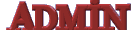  Üyelik tarihi: Jan 2008
Mesajlar: 2.920
Konular: 3793 Rep Puanı:22464 Rep Gücü:20 RD:            Ettiği Teşekkür: 125 207 Mesajına 2.103 Kere Teşekkür Edlidi : | çok yarralı bilgiler hemen uyguladım teşekkürler  şimdiki pc yi mahvedip yenisini spariş verdigim halde şimdiki pc yi mahvedip yenisini spariş verdigim halde --------------Tualimforum İmzam-------------- TUALİM Tualimforum kurallarını okuyunuz Lütfen. Forum kullanımı hakkında bilgi için TIKLAYINIZ%TIKLAYINIZ. Soru ve sorunlarınızı BURADAN bize yazabilirsiniz. Kurallara uymayan kişilerin tualimforum'a girişleri yasaklanacaktır. Lütfen imzanıza site adı, link içeren resimler koymayınız sorgusuz silinecektir. |
| |  |
| | #4 (permalink) |
| Epsilon Üye  Üyelik tarihi: Jan 2008
Mesajlar: 486
Konular: 150 Rep Puanı:1280 Rep Gücü:0 RD:          Ettiği Teşekkür: 0 15 Mesajına 15 Kere Teşekkür Edlidi : | Windows Açılış penceresini kaldırma Yöntemi : Windows XP'de orijinal ayarlarda sistem açılışı sırasında açılış penceresi oldukça uzun bir zaman beklemektedir. Bu işlemi daha kısa bir süreye almanız veya tamamıyla kapatmanız mümkündür. Bunu yapmak için: *Bilgisayarım'a sağ tıklayarak,açılan menüden Özellikleri seçin. *Açılan bölümde yer alan Gelişmişi tıklayın. *Açılan menüden en altta 3. seçenek olan Başlangıç ve Kurtarmanın karşısında yer alan Ayarlar düğmesini açın. *Açılan menüde Time to display list of operating systems ve onun hemen altındaki Time to display recovery options when seçeneklerinin karşısındaki zaman ayarlarının değerlerini 0 (Sıfır)'a getirin. Veya seçili olan kutucuklardaki onay işaretlerini kaldırın. Bu işlemleri yaptığınızda bilgisayarınız başlatılırken çıkan "Hoşgeldiniz" yazısı çok kısa süre ekranda kalacak ve Windows XP direk olarak açılacaktır. Bu durumda sistem açılışı sırasında 10-30 saniye arasında bir zaman kazancı sağlıyacaktır. *Hızlandırmak için Gerekli programlar : * windows bootvis ( işletim sisteminizi en uygun şekilde açılış zamanını ayarlar ) * Tweak Uİ xp ( başlat,dosya açılışı,sayfa açılışı gibi bir çok noktaya hız sağlar ) * Fast cleaner ( Bilgisayarınızda ki gereksiz ölü dosyaları bulur temizler,sisteminizin yavaşlamasını sağlıyan bu dosyalardan sizi kurtarır ) * Spybot ( Bilgisayarınıza yerleşen veya bulaşan spy'ları bulur temizler,böylece internez hızınız düşmez,sağlıklı bir biçimde çalışır. ) *BOOTVİS KULLANIMI : Xp kullananlar için bilgisayarının performans ayarlarını yapması ve bilgisayarının gözle görülür şekilde hızlı açılıp/kapanmasını isteyen için ideal bir program bottvis.Bunu bir çogunuz biliyordur belkide kullanıyordur,ben yinede bilmeyen arkadaşlara yardımcı olmak için bu programı biraz anlatayım.İlk önce nerden download edeceginizi yazayım. programın adı:Bootvis Sistem : Xp download için :http://download.microsoft.com/downl...ootVis-Tool.exe Kurulum ve Kullanım : Kullanım şeklini de kısaca anlaratım.Programı kurdugunuzda yapmanız gerekenler şöyle,c ye kuruyorsunuz ve oraya gidip bootvis adlı dosyaya tıklıyorsunuz.Program açıldıgında üstte bulunan seçeneklerden," trace" isimli yere tıklıyorsunuz,açılan yerde " next boot + driver delays" tıkılıyorsunuz.Açılan bölümde sadece OK ye tıkılıyorsunuz ( ama siz tamamını okuyana kadar ok demeyin) ve ordaki saniye bitinceye kadar bekliyorsunuz.Bilgisayarınız reset yapıyor,bilgisayarınız yeniden açıldıgında bekleyin.Açılan sayfada bilgisayarınız şu anda ki performansı ve ne kadar sürede açıldıgını ve kapandıgını gösteren bir şema çıkacak.Bu şemada uzun ve ucunda kare olan bir cubuk göreceksiniz o cubuk nerdeyse o sizin sürenizdir.örn: mesala cubuk 30 un üstünde demekki 30 saniye sürmüş.Bu sonuçları aldıktan sonra şimdi sıra geldi bilgisayarınızın performansını yükseltmeye,bunun içinde yine o sayfayı kapatmadan "trace " ye tıklıyoruz.Açılan yerde "optimize system" yazan yere tıkladıgımızda,açılan yerdeki saniyenin bitmesini bekliyoruz.Bilgisayarınız yeniden açılıp kapanacak,ve bu sefer açıldıgında bekliyecez.Karşınıza çıkan optimize ayarları yapıyorum yazısı bitinceye kadar ne cancel a nede görevi sonlandır yapmıyoruz.Bu işlem bilgisayarınızda ne kadar program varsa o kadar üzün sürecektir ama oratalama olarak sanırım 5/10 dakika beklememiz gerekiyor.Bu optimize ayarlar yazısı kendiliginden kapanıncaya kadar,bekliyoruz.Bittigi zaman tekrar bootvis i açıyoruz ve "trace" ye tıklıyoruz ve ordan "next boot + driver delays" ye tıklıyoruz,Ok diyoruz.Saniye bitinceye kadar bekleyin,bilgisayarınız reset yapacak ve açıldıgında bekleyin pençere açılsın.Açılan pençerede şimdi ki sürenize bakın düşme oldugunu ve hızı arttıgını göreceksiniz. Bende ki sonuçları vereyim: ilk test sonucum : 33 saniye bootvis ayarlarından sonra : 21 saniye Yalnız bu her bilgisayarda bu kadar büyük farklar olacak anlamına gelmiyor çünkü bilgisayarınıza çok gereksiz şeyler yüklemişseniz ve hamallık yaptırıyorsunuz bilgisayarınıza zaten büyük bir fark beklemeyin.Bunu microsoftta bu şekilde diyor.Ne kadar gereksiz programı kaldırmak o kadar performans diyebiliriz. Bu programı kullananlar sürelerini yazarsa bizde neleri bilgisayarımızda bulundurmamamız gerektigi belki ögreniriz. *Fast Cleanar Hakkında : Fast Cleaner Görevi ise bu ekle kaldırdan kaldırdıgımız zaman gereksiz ve bilgisayarı yavaşlatan,ölü dll. ve dosyaların bilgisayarından kalkmasına ve temizlenmesine yarayan bir program. Bu programda yapman gerek ise sadece kurduktan sonra : başlattan ( Fast Cleaner Enhanced ) ı çalıştıracaksın.Saniyenin bitmesini bekle ve OK de,açılan pençerede ( search ) a bas,taradıgını göreceksin ( yalnız bu tarama uzun sürebilir belki.Çok atık dosya varsa uzun sürüyor).Sonrada " clean" a bas. Bu kadar ha bu arada kesinlikle yanlış dosyaları siler diye korkma.Bu programı en büyük bilgisayar şirketleri hatta microsoft bile,güvenle tarama yaptırabilirsiniz diyor. Ne silerse bilki artık ve gereksiz dosyalardır.Önemli hiç bir dosyayı silmez. Program adı : Fast Cleaner Fast Cleaner Download & lisansı : ftp://61.241.82.27/other/CuteCleaner2setup.zip *Tweak Uİ için ayarlar ve püf noktaları : NOT : Zip dısyası içinde verdim dosyayı aşşgıda görebilirsiniz. Kurulumu : Zip dosyasını download edin,dosya bittikten sonra zip dosyasını açın,içinde bulunan TWEAKUI.EXE dosyasına tıklayın.Nereye ayatım diye soracaktır size,siz C: yazın sadece ve UNZİP'e basın ve CLOSE basın. Dosya HDD sector C: kısmında göreceksiniz,dosyayı açın ve orda göreceginiz,TWEAK UI KUR BİLGİLERİ dosyasını ( üzerinde çark işareti var ) ona sağ tuş yapın ve " kur veya Yükle'i " seçin,sol tarafınızda açılan bilgi pençerelerini kapatın.Yükleme bitmiştir... Artık denetim masasına girme zamanı,denetim masasında TWEAKUI monitör şekilnde dosyasını göreceksiniz,üzerine tıklayın ve yukarda anlattıgım ayarları yerine getirin. *Benim önerecegim ayarları size önce yazayım : Denetim masasına giriyoruz ( programı yükledikten sonra ) >>> Tweak Uİ dosyasını açıyoruz >>> Fare yazan bölümde " menü hızı = HIZLI " yapıyoruz ve fare bölümünde ki tüm işaretli kutuları kaldırıyoruz. Genel bölümüne geliyoruz >>>>Burda ne kadar kutu işaretliyse hepsini kaldırıyoruz. Masa üstü bölümüne geliyoruz >>> Burda Geri dönüşüm kutusunun işaretini kaldırıyoruz. " Önceden şunu yapın,masa üstüne gelin ve geri dönüşüm kutusuna sağ tuş yapıp,özelliklere girin,burda çöp tenekesine taşımadan dosyaları sil'i işaretleyin " Tekrar aynı yerde ( Ağ bağlantılarım ) kutusunuda kaldırıyoruz. Uygula / tamam. Bilgisayarı yeniden başlatıyoruz... |
| |  |
| | #5 (permalink) |
| Epsilon Üye  Üyelik tarihi: Jan 2008
Mesajlar: 486
Konular: 150 Rep Puanı:1280 Rep Gücü:0 RD:          Ettiği Teşekkür: 0 15 Mesajına 15 Kere Teşekkür Edlidi : | Menüde ki ayarların anlamları ve görevleri : -------------------------------------------------------------------------------- General: General penceresi üzerinde bulunan liste yardımıyla Başlat menüsü animasyonlarını kapatarak ve menülerin yavaş yavaş ekrandan kaybolmalarını engelleyerek Windows’un biraz daha hızlı çalışmasını sağlayabilirsiniz. Yine buradan Windows’un çok seyrek kullandığınız menü öğelerini kaldırdığınızda ekrana gelen “Where is my favorites?” gibi açıklama pencerelerinin artık görüntülenmesini engelleyebilirsiniz. Mouse: Denetim masası içerisinde yer alan Mouse öğesinden farklı olarak fare imlecinin bir nesne üzerine taşındığındaki algılama hassasiyetini ve süresini belirleyebilir veya fare imlecinin üzerine geldiği pencerenin aktif olmasını sağlayan XMouse yani “Activation follows mouse” fonksiyonunu aktif hale getirebilir ve gerekli ayarları yapabilirsiniz. Bunun haricinde çift tıklama ve taşıma ayarlarını değiştirebilir ve eğer farenizin Scroll özelliği varsa, bir seferde atlayacağı satır sayısını belirleyebilir veya bunun yerine sayfa kaydırılmasını sağlayabilirsiniz. Explorer: Windows masaüstünün bir web sayfası gibi görüntülenmesini sağlayan Active Desktop fonksiyonunu buradan çalıştırabilir ve Windows’un son kullanılan dosyaların bir listesini tutmasını sağlayabilirsiniz. Bunun haricinde kısayolların önüne “Shortcut to” ön ekinin koyulmasını ve simgelerinde ok resminin bulunmasını engelleyebilir, çeşitli özelliklerdeki (sıkıştırılmış ve şifrelenmiş dosyalar, imlecin üzerinde bulunduğu nesneler) dosyaların daha kolay farkedilmelerini sağlamak için görüntülenecekleri renkleri belirleyebilir, resimlerin önizleme kalite ve büyüklüğünü değiştirebilir ve klavyenizdeki özel tuşlar için (şayet mevcutsa) çeşitli görevler atayabilirsiniz. Taskbar: Görev çubuğu üzerindeki benzer pencerelerin tek bir düğme üzerinde toplanmasını Grouping altından kontrol edebilir ve XP Start Menu penceresinde bulunan “Frequently Used Programs” (Sık Kullanılan Programlar) listesindeki öğelerden istediğinizin Başlat menüsünde yer almasını sağlayabilirsiniz. My Computer: Autoplay altından CD, DVD MP3 dosyaları veya fotoğrafların hangi programlar kullanılarak açılacağını belirleyebilir ve Special Folders penceresini kullanarak “Favorites” veya “My Documents” gibi sistem dosyalarının konumlarını değiştirebilirsiniz. Bunlar haricinde Desktop altından, normalde hiçbir simge bulunmayan Windows XP masaüstünde görüntülenmesini istediğiniz özel simgeleri işaretleyebilir, Control Panel penceresindeki listeden Denetim Masası’nda görüntülenmesini istemediğiniz simgeleri kaldırabilir, Templates penceresinden sağ tuşla açılan nesne menüsündeki New alt menüsündeki dosya şablonlarını kaldırabilir veya yenilerini ekleyebilir, Internet Explorer penceresinden Browser ve Windows Gezgini penceresindeki araç çubuklarında kullanılacak pencere art alanlarını belirleyebilirsiniz. ----------------------------------------------------------------------------- *SPYBOT Kurulu ve Kullanımı : Bilgisayarınıza bulaşan casus ( spy)'lardan ve reklam spamlarından kutulmanın en güzel yolu. Bu program gibi bir çok benzer program günümüzde bulunmakta,ben bu programı tavsiye etmemin sebebi,yapan kişinin bu programdan da paramı istenilir denemsi. Lisans bölümüne baktıgınız da " dünyanın en güzel kızına " mantıgı ile ücretsiz ve çok basit kullanışı olan görevini yerine getiren bir proogram. Şimdi kurulumunu anlatıyorum : Programı bilindik şekilde kuruyoruz,ülke bayrakları karşımıza çıktıgında TÜRKİYE'i seçiyoruz. Program kurulduktan sonra,başlattan SPYBOT'u advance modunu çalıştırıyoruz,İNCELE bölümüne tıklıyoruz ( DİKKAT : İnternette bağlı olmayın tarama yaparken ) İnceleme bitene kadar bekliyoruz,size kırmızı yazılarla sundugu bölümler.Bilgisayarınıza bulaşmış spy/spamlar'ı buldu,şimdi aynı panel üzerinde olan Seçili HATALARI Düzelt'i tıklıyoruz ve bütün bizi sinir eden spamlardan kurtuluyoruz. İşte gayet kolay kullanımı olan ve tamamen FREE olan bir program size. Bu kadar anlattım,artık download edeceginiz adresi de vereyim : SPYBOT Download : http://www.umich.edu/~hsw/spybotsd12.exe VEYA http://download.com.com/3000-2144-1...page&tag=button **Bir kaç püf noktası daha yazıyorum sizlere : * Masa üstüne resim koymayın,bunun yerine masa üstü seçeneklerine gelin NONE'yi seçin ve masa üstü renk'i olarak SİYAH renk seçin,bu içinizi karartabilir.Ama inanın bu açılışta gözle görülür bir sonuç sağlıyacaktır. * Masa üstünde gereksiz ve çok kısayol bulundurmayın,bunları mükün oldugunca azaltın. * Açılışta süreyi uzatan ve otomatik açılan programları kapatın. Bunun için yapmanız gereken,başlat'a basın >>> çalıştıra basın >>> msconfig yazın >>> Başlangıç bölümünde sizin açılışınızı uzatan gereksiz programların kutularını kaldırın.Uygula /Tamam * İnternet seçeneklerine girin,Sayfaların tutulacagı gün sayısını 1 gün olarak ayarlayın. * Gizli Klasörleri göster'i seçin ve C: bölümünde " Documents and Settings "'e girin.Burda kendi bilgisayarınızın isminde bulunan dosyaya girin. + Cookies'leri temizleyin mümkün oldugunca,max 2-3 gün bu dosyayı temizlemeyi ihmal etmeyin.Bunu yapmanız internette daha verimli ve sorunsuz dolaşmanızı sağlıyacaktır. + En Son Kullandıklarım adlı dosyayı mümkün oldugunca boş bırakın,içindeki kısa yolları temizleyin. + Temporary Internet Files adlı klasörü 2-3 günde bir temizleyin. + TEMP dosyasını arada sırada temizleyin. * CD-ROM sürcülerinizde hiç bir zaman cd bırakmayın,bu sizin açılış sürenizi uzatır ve her dosya veya bilgisayarıma tıkladıgınızda özellikle CD-RW çalışır,bu sizin süre kaybınıza sebeb olur. *Sonuç olarak : + Hızlı ve sorunsuz internet. + Hızlı açılan başlat menüsü ve ikonları. + Hızlı açılan dosya ve klasörler. + Hızlı açılan ve hızlı kapanan bir bilgisayar. Power Dügmesine bastıktan sonra,Açılış süresi ( virüs programı aktif degilse ) 10SN. gibi bir süreye kadar indirebilirsiniz,Ethernet kartınız aktif bile olsa... Ben bu süreye kadar indirmeyi başardım. Sizlerde bu yazdıklarımı uygulıyarak daha düşük bir süre yakalıyabilirsiniz. Virüs programı açılışta aktif max. 12-14SN Alıntıdır... |
| |  |
| | #6 (permalink) |
| Epsilon Üye  Üyelik tarihi: Jan 2008
Mesajlar: 486
Konular: 150 Rep Puanı:1280 Rep Gücü:0 RD:          Ettiği Teşekkür: 0 15 Mesajına 15 Kere Teşekkür Edlidi : | aşağıdan kendinize uygun gördüğünüz ayarları yapın ve sonucu hepsini bitirdikten sonra farkı göreceksiniz Daha fazla işlemci gücüBaşlat-Çalıştır-Aç satırına:"Rundll32.exe advapi32.dll,ProcessIdleTasks" yaz ve tamam. XP'nin hızlı kapatılması Başlat-Çalıştır-Aç satırına regedit yaz sonra: HKEY_LOCAL_MACHINE / SYSTEM / CurrentControlSet / Control anahtarına ulaş.Pencerini sağındaki alanda "WaitToKillServiceTimeout" sağ tıkla ve değiştir değeri 20000'den 200 yap. Son kullanılan belgeler listesinin silinmesi Başlat-Çalıştır regedit yaz HKEY_CURRENT_USER \ Software \ Microsoft \ Windows \ CurrentVersion \ Policies \ Explorer anahtarına ulaşın ve ekranda sağ tıkla yeni DWORD değeri yap değerin adı “NoRecentDocsHistory” olarak yap.Ardından üzerine tıklayarak kısıtlamayı açmak için 1 değerini gir yok ben belgeler geçmişini istiyom diyosan 0 değerini gir.Yeniden başlat.. Bellek perfonmansının arttırılması Başlat-Çalıştır regedit.Kayıt defterinde; HKEY_LOCAL_MACHINE \ SYSTEM \ CurrentControlSet \ Control \ Session Manager \ Memory Management anahtarına ulaş; a)DisablePagingExecutive üzerine çift tıkla ondalık tabanında 1 değerini gir. b)LargeSystemCache üzerine çift tıkla ondalık tabanda 1 gir. c)Orada yeni bir DWORD değeri oluştur “IOPageLockLimit” olarak adlandır ve değeri ondalık sistemde hangi rami kullanıyosan 128MB için 4000,256 MB için 10000,512MB ve daha yukarısı için 40000 değerini girin. Yeniden başlat… Menü hızlandırılması Menülerde gezinirken kısa bir gecikme yaşanır bunu registry'de ki bir ayarın değiştirilmesiyle giderilebilir.Kayıt defteri düzenleyicisini açın "HKEY_CURRENT_USER\ControlPanel\Destop" altıdaki "MenuShowDelay" dizesine çift tıklayıp 400 olan değeri "0"olarak atadığınızda sorun çözülür... %20 internet hızı artışı Windows xp professional %80 internet hızını kullanmanıza izin veriyor İnternetinizin hızını % 20 arttırabilmek için Başlat >çalıştır >gpedit.msc >bilgisayar yapılandırıcısı >yönetim şablonları >ağ >Qus paket zamanlayıcısı >ayarlanabilen bant genişliğini sınırla >etkin >bant genişlik sınırı = 0 >uygula >TAMAM (önceki bant genişlik ise=20) Tamamen silme Kaldirdigimiz programin ismi hala görünüyorsa. HKEY_LOCAL_MACHINE\SOFTWARE\Microsoft\Windows\Curr entVersion\Uninstall... yanindaki + isaretli yere tiklayip actigimizda hepsini görebilirsiniz.Sağ tıkla ve sil… Gezgin Penceresinin Sabitlenmesi Windows, oturumu her kapattığınızda görev çubuğunun ve tabii ki gezgin penceresinin büyüklüğünü ve konumunu kaydeder. Söz konusu değerlerin değişmemesini, pencerenin konumunun ve büyüklüğünün sabit kalmasını istiyorsanız, Kayıt Defterine bir ek yapabilirsiniz. Bunun için ilk olarak söz konusu pencere ve görev çubuğunu istediğiniz gibi yerleştirin.Daha sonra HKEY_CURRENT_USERSoftwareMicrosoftWindowsCurrentVe rsionPoliciesExploreradresine ulaşın ve burada yeni bir DWORD değeri oluşturup bu değere NoSaveSetting ismini verin. Ve Değer Verisini 1 yapın. Konuşma Balonlarından Kurtulun Simgelerin üzerinde bilgi kutucuklarının açılması ve konuşma balonlarının Windows turu hakkında açıklama yapması, haklı olarak birçok kullanıcıyı rahatsız eder. Bu yardım metinlerini devre dışı bırakmak için HKEY_CURRENT_USERSoftwareMicrosoftWindowsCurrentVe rsionExplorerAdvance anahtarına ulaşın ve bu anahtar altındaki ShowInfoTip kaydını bulun ve değerini 0 yapın. Ardından EnableBallonTips adında yeni bir DWORD değeri oluşturun ve değer verisini 0 yapın. Yetersiz Disk Alanı Uyarısının Kapatılması Bunun için HKEY_CURRENT_USERSoftwareMicrosoftWindowsCurr entVersionPoliciesExplorer anahtarı altında yeni bir DWORD değeri oluşturup NoLowDiskSpaceCheck adını veri ve değer olarak 1 girin. Kısayol Menüsü Üzerinden Şifreleme NTFS bölümleri, bilgilerin şifrelenmelerine imkan tanırlar. Ancak bunun için menüler arasında uzun bir gezinti yapmanız gerekebilir. Ancak bunun yerine dosya ve klasörlere ait nesne menüsüne yeni bir komut eklemek çok daha kolay olacaktır. Bunun için HKEY_LOCAL_MACHINESOFTWAREMicrosoftWindowsCur rentVersionExplorerAdvanced anahtarını bulun. Burada yeni bir DWORD değeri oluşturup EncryptionContextMenu adını verin ardından değerini 1 yapın. CD leri Otomatik Açılması Sürücüye yerleştirdiğiniz her CD-ROM, üzerinde kurulum programını otomatik olarak çalıştırır. Eğer CD üzerinde sadece bir kısım veriye ulaşmak istiyorsanız otomatik başlat fonksiyonu oldukça rahatsız edici bir hal alabilir. Bu özelliği geçici olarak kapatmak için küçük bir hileye başvurabilirsiniz. CD-ROM u sürücüye yerleştirdikten sonra [SHIFT] tuşuna basılı tutun. Bu sayede otomatik başlat fonksiyonu bir defaya mahsus olmak üzere çalışmayacaktır. Eğer bu işlevi tamamen kapatmak istiyorsanız aşağıdaki işlemleri yerine getirmeliniz. XP Home için: HKEY_LOCAL_MACHINESYSTEMCurrentControlSetServic esCdrom anahtarına ulaşın Autorun kaydının değerini 0 yapın. XP Pro Için: Başlat/Çalıştır komutu ile ekrana gelen pencereyi kullanarak gpedit.msc konsolunu çalıştırın. Bilgisayar Yapılandırması başlığı altındaki Yönetim Şablonları / Sistem dizinine geçin. Ardından sağ taraftaki Otomatik çalıştır özelliğini devre dışı bırak öğesine çift tıklayın ve takip eden penceredeki Etkin seçeneğini işaretleyin. XP Pro da Gelişmiş Dosya Paylaşımı Dosyalar ve yazıcıların ağ paylaşımına açılmasının olumsuz bir tarafı mevcut: bu kaynaklara herkes ulaşabilir. Windows XP Professional sürümünü kullanıyorsanız okuma ve yazma hakları atayarak kaynakların kullanımını denetim altında tutabilirsiniz. Ancak bunun için bir ağ etki alanına bağlı olunması gerekiyor. Buna rağmen küçük bir hile yardımıyla herhangi bir firma ağına bağlı olmadan da erişim haklarını kontrol altında tutabilirsiniz. Başlat menüsündeki Bilgisayarım komutunu kullanarak aynı isimli pencereyi açın. Ardından Araçlar menüsündeki Klasör Seçenekleri komutunu çalıştırın. Görünüm kartındaki Basit dosya paylaşımı kullan (Önerilen) seçeneğindeki işareti kaldırın. Windows u Eski Ayarlarıyla Yeniden Kurun Bunun için XP CD sini sürücüye yerleştirin ve Başlat/Çalıştır ‘a şunu yazın. :i386winnt32.exe /unattend . bundan sonra kurulum işlemi başlaycaktır. Internet Explorer in Yeniden Kurulumu Web sayfaları artık doğru görüntülenmiyor ve yüklemeler aniden kesiliyorsa, artık IE yi yeniden kurmanın zamanı gelmiştir. Bunun için XP CD sini sürücüye yerleştirin ve Başlat/Çalıştır a şunu yazın. rundll32.exe.setupapi,InstallHinfSection.DefaultIn stall.132.%windir%infie.inf XP Home Altında Kullanıcı Paylaşımları Windows XP işletim sisteminin ev kullanımına özel versiyonunu kullananlar dosyalarını paylaşıma açabiliyor ancak bunları parola ile koruyamıyor veya kişiye özel atamalar yapamıyor. Ancak küçük bir hile ile bu durumu değiştirebiliriz. Başlat/Çalıştır ‘ a shrpubw yazın. Karşınıza gelen programla paylaşım hakları üzerinde değişiklik yapabilirsiniz. Alıntıdır.... |
| |  |
| | #7 (permalink) |
| Epsilon Üye  Üyelik tarihi: Jan 2008
Mesajlar: 486
Konular: 150 Rep Puanı:1280 Rep Gücü:0 RD:          Ettiği Teşekkür: 0 15 Mesajına 15 Kere Teşekkür Edlidi : | BİLGİSAYARINIZI HIZLANDIRIN Burada vereceğim bilgiler sabit diskinizi ve bilgisayarınızı hızalandırmanız için windows'ta yapılan değişiklikler ve eklemeler ile sınırlıdır. Adımlara harfiyen uyarsanız bilgisayarınızda herhangi bir sorun ile karşılaşmazsınız eğer çok acemi iseniz fazla kurcalamayın... MS-DOS SYS DOSYASI Bilgisayarım sonra C: (sabit diskiniz) konumundan msdos.sys dosyasına sağ tıklayarak özellikler kısmına gelin alt taraftata salt okunur yazayn yerin yanındaki tik işaretini kaldırın.msdos.sys dosyasını iki kere tıklayarak birlikte aç kısımından NOTEPAD yazan simgeye iki kere tıklayın.şimdi [opsions] bölümüne şu satırları ekleyin drvspace=0 dblspace=0 BootWarn=0 BootDelay=0 Sonra Dosya bölümünden Kaydet komutunu çalıştırın. Uygulamayı kapatın ve MSDOS.SYS dosyasını tekar salt okunur olacak şekilde ayarlayın artık bilgisayarınız açılırken bu fuzuli sürücüleri yuklemiyecek daha çabuk açılıp daha az bellek harcayacak GEREKSİZ DOSYALARI SİLİN Bu değişikliklerin dışında Sabit Diskinizi hızlandırmak için windows'un TEMP yani geçici dosyalar klasöründeki tüm dosyaları rahatlıkla silebilirsiniz bu dosyaların hepsi windows'un ve bilgisayarınıza yüklediğiniz programların artıklarıdır... BİOS GÜNCELLEME BİOS GÜNCELLEMESİ NASIL YAPILIR Su anda bir çok üretici firma AMI, AWARD ve Phoenix bios yongalarından birini kendi anakartlarinda ağırlıkla kullanmaktadır. Aşagida bu yongalara sahip bir anakartta bios upgrade in nasıl yapılacağı anlatılmaktadır. Ancak Bios upgrade yaparken bilgisayarın resetlenmemesi ve gücünün kesilmemesi gerekmektedir. Böyle bir durumda bios, tamamen bozulabilir. Ayrıca bios upgrade yapıldıktan sonra daha önce yapılmış olan ayarlamaların default değerlere döneceğini düşünerek, bios ayarlarını not etmeniz tavsiye edilir. AWARDBİOS (Genellikle Gigabyte ve Platinum anakartlarda kullanilmaktadir) Dos ta C:\sys a: komutuyla yada windows tan bir sistem disketi yaratip , bu diskete awdflash.exe ve 6bx2000.18 (ya da ilgili dosya) dosyalarını kopyalayınız. Daha sonra aşağıdaki sırayı takip ediniz: 1. Anakartinizi açtığınızda "DEL" tuşuna basıp BIOS SETUP'a giriniz, burada internal and external cache leri "Disabled" durumuna getiriniz. 2. Anakartinizi hazırladığınız disketle açarken "F5" tuşuna basıp " config.sys and autoexec.bat" dosyalarını yani Windowsun başlangıç dosyalarını geçip DOS prompta geliniz (A:>) 3. Bios programlayıcı yazılımı aşağıdaki komutu yazarak çalıştırınız. A:\awdflash 6bx2000.18 4. Yazılım çalıştığında ekrana gelen ilk soruya (ingilizce) "eski biosunuzu kaydetmek istiyormusunuz ? " eğer "Y" derseniz lütfen, disketteki isimden (6bx2000.18) farkli bir isim vererek kaydediniz. 5.Yukaridaki soruya "N" derseniz ikinci soru (ingilizce) "biosu programlamak istiyormusunuz " olacaktır. Bu soruya "Y" dedikten sonra programlama başlayacaktır. Bu anda anakartinizi restart (CTRL+ALT+DEL) yapmayınız ya da anakatin gücünü kesmeyiniz!!!!!! 6.Programlama bittikten sonra sistemi tekrar açınız ve bios versiyonunu kontrol ediniz. AMİBİOS (Genellikle Tomato anakartlarda kullanilmaktadir) Dos ta C:\sys a: komutuyla yada windows tan bir sistem disketi yaratip , bu diskete amiflash.exe ve bi98107e.rom (ya da ilgili dosya) dosyalarını kopyalayınız. Daha sonra aşağıdaki sırayı takip ediniz: 1. Anakartinizi açtığınızda "DEL" tuşuna basıp BIOS SETUP'a giriniz, burada CPU L1/L2 Cache'leri "Disabled" durumuna getiriniz. 2. Anakartinizi hazırladığınız disketle açarken "F5" tuşuna basip " config.sys and autoexec.bat" dosyalarını yani Windowsun başlangıç dosyalarını geçip DOS prompta geliniz (A:>) 3. Bios programlayıcı yazılımı aşağıdaki komutu yazarak çalıştırınız. A:\amiflash bi107e.rom 4. Yazılım çalıştığında ENTER tuşuna basınız ve ekrana gelen ilk soruya (ingilizce) "eski biosunuzu kaydetmek istiyormusunuz ? " eger "Y" derseniz lütfen, disketteki isimden (bi98107e.rom) farklı bir isim vererek kaydediniz. 5.Yukaridaki soruya "N" derseniz ikinci soru (ingilizce) "biosu programlamak istiyormusunuz " olacaktır. Bu soruya "Y" dedikten sonra programlama başlayacaktır. Bu anda anakartinizi restart (CTRL+ALT+DEL) yapmayınız ya da anakartin gücünü kesmeyiniz!!!!!! 6.Programlama bittikten sonra sistemi tekrar açınız ve bios versiyonunu kontrol ediniz. Intel Anakartlarda Bios Upgrade (AMI veya Phoenix) Dos ta C:\sys a:, C:\format a: /s komutuyla yada windows tan bir sistem disketi oluşturun. Bios upgrade yapmadan önce [F2] tuşuyla Setup menüsüne girerek daha önce yapmiş olduğunun bios ayarlarını not ediniz. 1.Internetten aldığınız dosyayı harddiskinizde açın. Size MK_BOOTZ.EXE, README.TXT ve BIOS.EXE dosyalarını verecektir. Dos komut satırında c:\BIOS.EXE A: yazarak bios dosyalarını daha önce hazırlamış olduğunuz diskete kopyalamış olursunuz. 2. Yeni programlarda bilgisayarınızı bu disketle açtığınızda bios, boot block otomatik olarak programlanıp PC resetlenecektir. 3. Bazı bios versiyonlarinda ise bu işlemleri kullanıcı kendisi yapmak durumundadır. Program çalıştığında (Iflash.exe) Main Menu ye girilir. Buradan "Update Flash Memory From a File" girilerek "Update System Menu" seçilir. Burada bios dosyasının yerini ve ismini girmeniz istenir. ENTER, TAB ve ENTER tuşu ile dosya seçilir ve islem bitince PC resetlenir. Ayni şekilde disket ile PC tekrar açilir ve Main Menu den "Upgrade Flash Memory From a File" seçilir. Buradan "Update System Boot Block" menüsünden dosya seçilerek upgrade edilir. Programlama işlemi bitince açılışta [F2] tuşuna basılarak Setup'a girilir. [F9] tuşuyla fabrika çıkış ayarlarına getirilir. Kullanıcı kendi ayarlarını yaptıktan sonra [F10] tuşuyla kaydedilir. BIOS RECOVERY Intel anakartlarinda bios, diğer anakartlarin bioslarinda olmayan Boot Block Area adi verilen bir bölgeye sahiptir. Bu bölgede belirli bir kod, sistem açilisi için saklanmakta ve dışardan herhangi bir yazılım yada virüs bu kodu değiştirememektedir. Herhangi bir şekilde bios yazılımında problem oluştuğunda bu özellik kullanılarak bios tekrar programlanabilmektedir. Bu şekilde viruslerden (Chernobyl virusü) etkilenseniz bile güvenli bir şekilde kolayca bu sorunu giderebiliyorsunuz. Bunun için disket sürücü ve speaker gerekiyor. Anakart üzerindeki Flash recovery jumper recovery mode durumuna getirilir. Daha önce hazırlanmış olan upgrade disketi ile sistem açilir. Bios ta silinmeyen küçük bir kod oldugu için ekranda herhangi bir görüntü oluşmayacaktır. İşlem speaker lar dan gelen sesler ve disket sürücüsünün ışıklarına bakarak sürdürülür. Sistem beep kodu verdiğinde ve disket sürücünün ışıkları yandığında Sistem gerekli yazılımı yüklüyor demektir. Disket sürücüsünün ışıkları söndüğünde programlama bitmiş demektir. Anakart jumper i eski konuma getirilir. Bu işlemden sonra yukarıda anlatılan bios upgrade işlemi yapılır. DRİVER GÜNCELLEME Driver türkçesi sürücü ; donanım aygıtlarınızın çalışabilmesi için gerekli olan yol göstericilerdir. Driver güncellemsi her donanım için kaçınılmaz birşeydir. Her donanım'ın sürücüleri farklı olduğundan benim burada hepsini teker teker anlatmam saçmalık olur. Kaldı ki hiçbir donanım sitesi'de bunu yapmaz. Ama size bu sürücüleri nereden bulabileceğinizi ve nereden yükleyebileceğinizi söyleyebilirim. Öncelikle driver'larınızın sürümünü bulun http://www.windrivers.com adresine gidin buradan ilgili donanımınıza göre sürücüleri bulduktan sonra sizin elinizdeki sürüm ile diğer sürümleri karşılaştırın yeni birşey çıkmışsa çekin ve Bilgisyarıma sağ tıklayın ve aygıt yöneticisi bölümüne gelin ilgili doannım'ı seçin ve sürücü güncelleştir'i tıklayın yeni sürücülerin konumunu gösterin ve işte bitti sürücüleriniz güncellendi. FORMAT ATMAK Bilgisyarınıza format atmak demek tüm bilgileri ( Windows dahil ) tamamen silmek demektir. Peki niçin format atılır? diye sorarsanız tüm kullanıcılar sistemlerini ilk aldıkları zaman rahat bir şekilde kullanırlar takiii bir gün gelip windows'un çökmelerine dayanamadıkları güne kadar. Ve son çare olarak windows'u silme yöntemi uygulanır. Ancak windows'u silemekte bazen tam olarak bir temiilik olmayabilir. İşte bu gibi durumlarda hemen yardmınıza FORMAT koşuyor. Peki nasıl atılır bu format... Öncelikle bir " Başlangıç Disketi " oluşturmamız gerekir. Bunun için Başlat - Ayarlar - Denetim Masasına gelin. Buradan Program Ekle Kaldır simgesine çift tıklayın ve buradan Başlangıç disketi yazan yere gelin. Disket sürücünüze temiz bir diskten bırakın ve Diskte oluştura tıklayın. Disketiniz oluştuktan sonra... Disketi sürücüye yerleştirin ve çıkartmadan windows'u yeniden başlatın. Disket bir dizi işlemden sonra size 3 seçenek çıkaracak Bilgisayarı CD-Rom desteği ile başlat seçeneğini seçin ve Enter'a basıpğ devam edin. Birkaç işlemden sonra A:\> ile karşı karşıya kalacaksınız. Hemen konut satırına C: yazıp enter tuşuna basın ve sonra FORMAT C: yazıp tekrar enter tuşluna basın bir uyarı gelecek E tuşun basın ve işte bilgisayarınız formatlandı şimdi temiz windows kurmak için ana sayfadaki Temiz Windows Kurmak başlıklı yazıyı uygulayın ve işte sonuçta tertemiz bir sistem ile başbaşasınız... Alıntıdır.......... İçindeki bazı bilgiler daha önce paylaşılmış olabilir... Umarım bu bilgiler işinize yarar....Saygılar.... |
| |  |
| | #9 (permalink) |
| Moderator 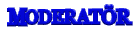  Üyelik tarihi: Jan 2008 Nerden: Denizli
Mesajlar: 4.766
Konular: 1880 Rep Puanı:5102 Rep Gücü:73 RD:            Ettiği Teşekkür: 682 226 Mesajına 380 Kere Teşekkür Edlidi : | Bılgısayari Hizli Kullanim Ve Format Atmadan Hızlandırma Teşekkürler --------------Tualimforum İmzam-------------- Serap |
| |  |
 |
| Tags |
| atmadan, bilgisayari, bılgısayari hizli kullanim ve format atmadan hızlandırma, format, hizlandirma, hizli, kullanim, ve |
| Konuyu Toplam 1 Üye okuyor. (0 Kayıtlı üye ve 1 Misafir) | |
| |
 Benzer Konular
Benzer Konular | ||||
| Konu | Konuyu Başlatan | Forum | Cevaplar | son Mesaj |
| ForMat Atmadan XP Kurtarma Yolu | ASYA | İşletim Sistemleri | 0 | 31.10.09 23:38 |
| Xp Format Aıimı [resimli] Ve Anlatımlı | ÇisiL | Network ve İnternet | 0 | 27.08.08 08:46 |
| Format Atar Giderim | Okyanus | Komik Hikayeler-Yazılar | 0 | 09.08.08 11:26 |
| Jeotermal Enerjİ,kaynaklari Ve Kullanim Alanlari(santraller) | SERDEM | Coğrafya | 0 | 19.07.08 11:36 |
| Windows'u Hızlandırma... | handsome3 | İşletim Sistemleri | 0 | 09.02.08 02:26 |